Düzeltme: Kuruluşunuzun Verileri Buraya Yapıştırılamaz

Kuruluş verilerinizi belirli bir uygulamaya yapıştıramıyorsanız, sorunlu dosyayı kaydedin ve verilerinizi yeniden yapıştırmayı deneyin.
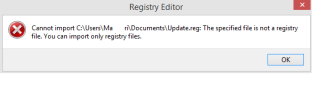
Microsoft, Windows 10'da Kayıt Defteri olarak bilinen bir uygulamanın elinde tüm Windows İşletim Sisteminin kontrolünü vermiştir. Windows işletim sisteminde bulunan tüm ayarların ve seçeneklerin hiyerarşik bir veritabanıdır. Bir ayarı değiştirmek için görünür bir GUI seçeneği yoksa, hangi anahtarın değiştirileceğini bilmeniz koşuluyla, Windows 10'da Kayıt Defteri Düzenleyicisi'ndeki değerler değiştirilerek değiştirilebilir. Ancak, Kayıt Defteri bir içe aktarma hatası görüntülerse, Windows 10'da Kayıt Defteri onarımlarının zamanı gelmiştir.
Ayrıca Okuyun: Windows 10 için bilgisayar onarım ve optimize edici aracı
Windows 10'da İçe Aktarma Hatası ve Kayıt Defteri Onarma Yöntemlerini Tartışmaya Başlayalım
Bilgisayarınızda bazı özelleştirilmiş değişiklikler yapmak için kayıt defterinizdeki bir dosyayı içe aktarırken, Windows 10'da Kayıt Defteri'nde bir içe aktarma hatasıyla karşılaşabilirsiniz.
Feragatname : Kayıt defterinizde en ufak bir değişiklik yapmadan önce, olumsuz bir şey olursa işleri mevcut duruma geri yüklemeye yardımcı olacak kayıt defterinizin yedeğini almanız önemlidir.
Yedek oluşturmak için Kayıt Defteri Düzenleyicisi'ni açın ve Dosya-> Dışa Aktar'a gidin ve .reg dosyasını istediğiniz konuma kaydedin.
Ayrıca Okuyun: Windows 10 Kayıt Defteri Düzenleyicisini Kullanarak Dosyaları Yedekleme, Geri Yükleme ve Düzenleme Nasıl Yapılır?
1) Dosya Formatını Kontrol Edin
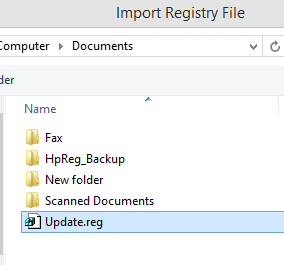
Her şeyden önce, bilinmeyen ve güvenli olmayan kaynaklardan güncellemeler veya küçük değişiklikler içeren kayıt defteri dosyalarını indirmeyin. Kayıt defterindeki bir değişiklik, sistem düzeyinde bir değişikliktir ve bu konuda çok dikkatli olmalısınız. Kayıt dosyasını indirdikten sonra, dosyaya sağ tıklayın ve bağlamsal menüden dosyanın uzantısını kontrol etmek için özellikleri seçin. Tüm kayıt defteri dosyalarının uzantısı olarak .reg vardır ve başka hiçbir şey çalışmaz ve Windows 10'da Kayıt Defteri'nde içe aktarma hatası verir.
Ayrıca Okuyun: Windows 10'da "Kayıt Defteri İçin Geçersiz Değer" Hatası Nasıl Düzeltilir?
2) Boş Satırı Kontrol Edin
Windows 10'da Kayıt Defteri'ndeki içe aktarma hatasını çözmek için bir sonraki adım, indirdiğiniz dosyayı not defterinde açmak ve ilk satırın boş olup olmadığını kontrol etmektir. .reg uzantısına sahip herhangi bir kayıt defteri dosyası, not defterinde bir metin dosyası olarak kolayca açılır. Herhangi bir karakteri veya kodu değiştirmemelisiniz, ancak ilk karakterden önceki boş satırları kaldırmalısınız. Bu, Windows 10'daki kayıt defterindeki tüm içe aktarma hatalarını çözecek ve az önce düzeltip indirdiğiniz dosyayı içe aktaracaktır. Burada görüntülenen hata mesajı “Belirtilen Dosya bir Kayıt Defteri Komut Dosyası değil”e benzer olacaktır.
Ayrıca Okuyun: Windows 10'da Hizmet Kaydı Eksik veya Bozuk Nasıl Onarılır
3) Yönetici Haklarını Kontrol Edin
Kuruluşunuz tarafından yönetilen bir bilgisayar kullanıyorsanız, muhtemelen Kayıt Defterinde değişiklik yapmanıza izin verebilecek BT ekibinin izniyle herhangi bir değişiklik yapamazsınız.
Ancak, kişisel bir bilgisayar kullanıyorsanız, yönetici haklarına sahip hesapla oturum açıp açmadığınızı kontrol etmelisiniz. Dosyaları içe aktarma dahil olmak üzere Kayıt Defterindeki değişiklikler yalnızca bir yönetici hesabıyla yapılabilir.
Ayrıca Okuyun: Windows 10, 8, 7'de Kayıt Defteri Hataları Nasıl Onarılır
4) Dosya Konumunu Kontrol Edin
Herhangi bir dosya Kayıt Defteri'ne aktarıldığında, dosyanın işletim sisteminin kurulu olduğu sürücüde olmasına dikkat etmelisiniz, aksi takdirde Windows 10 Kayıt Defteri'nde çakışmalar olabilir ve hatalara neden olabilir. Bir ağ üzerinde bir dosya bulunduğunda, düzenleme, kopyalama, yapıştırma, değiştirme vb. gibi birçok izin vardır ve yanlış izinler nedeniyle bir içe aktarma hatası ortaya çıkabilir.
Ayrıca Okuyun: Yavaş Bilgisayarı Hızlandırmak için Windows Kayıt Defteri Nasıl Temizlenir
5) Kayıt İzinlerini Kontrol Edin
Kullanıcı, yönetici olmak veya değişiklik yapmak için belirli izinlere sahip olmanın dışında, dikkate alınması gereken bir faktör daha vardır ki o da kayıt defterinin kendi izinlerinin olmasıdır. Kayıt defteri izin durumunu kontrol etmek için şu adımları izleyin:
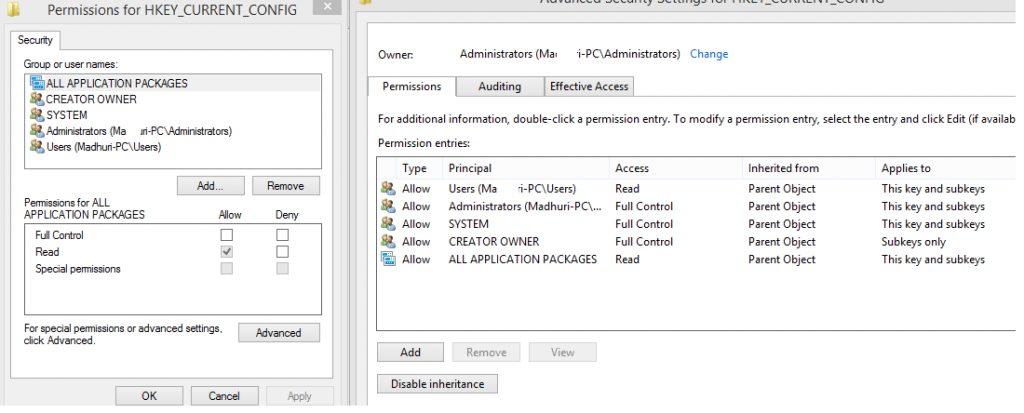
Ayrıca Okuyun: Bilgisayarınızı Optimize Etmek İçin En İyi Windows 10 Kayıt Defteri Hackleri
Windows 10'da Kayıt Defteri Onarımlarına İlişkin Adımlarda Son Söz ve Alma Hatasını Düzeltin.
Bu, Windows 10'da Kayıt Defteri'nde bir içe aktarma hatası oluşturabilecek ve engelleyebilecek şeylerin listesini tamamlar. Sorun uygun izinler verilerek çözülebileceğinden, Windows 10'da kayıt defteri onarımına gerek yoktur. Kayıt defterinde hala bir içe aktarma hatasıyla karşılaşıyorsanız, yorumlar bölümüne hata mesajı ve tam olarak gerçekleştirdiğiniz adımları içeren bir not bırakın.
Bizi sosyal medyada takip edin – Facebook ve YouTube . Herhangi bir sorunuz veya öneriniz için lütfen aşağıdaki yorumlar bölümünde bize bildirin. Size bir çözümle geri dönmek isteriz. Teknolojiyle ilgili yaygın sorunların çözümleriyle birlikte ipuçlarını ve püf noktalarını düzenli olarak yayınlıyoruz. Teknoloji dünyası hakkında düzenli güncellemeler almak için bültenimize abone olun.
Önerilen Okuma
Ayrıca Okuyun: Kayıt Defteri Anahtarları ve Değerleri Nasıl Eklenir, Değiştirilir ve Silinir?
Ayrıca Okuyun: Windows 10, 8, 7 için En İyi 3 Registry Optimizer
Ayrıca Okuyun: Kayıt Defteri Sorunlarını Düzeltmek Neden Önemlidir?
Ayrıca Okuyun: En İyi Kayıt Defteri Temizleyici Yazılımı Nasıl Seçilir?
Kuruluş verilerinizi belirli bir uygulamaya yapıştıramıyorsanız, sorunlu dosyayı kaydedin ve verilerinizi yeniden yapıştırmayı deneyin.
Microsoft Rewards ile Windows, Xbox ve Mobile platformlarında nasıl en fazla puan kazanabileceğinizi öğrenin. Hemen başlayın!
Windows 10
Skyrim'in sinir bozucu sonsuz yükleme ekranı sorununu çözerek daha sorunsuz ve kesintisiz bir oyun deneyimi sağlamanın etkili yöntemlerini öğrenin.
HID şikayetli dokunmatik ekranımla aniden çalışamaz hale geldim. Bilgisayarıma neyin çarptığı konusunda hiçbir fikrim yok. Eğer bu sizseniz işte bazı düzeltmeler.
PC'de canlı web seminerlerini kaydetmenin yararlı yollarını öğrenmek için bu kılavuzun tamamını okuyun. Windows 10, 8, 7 için en iyi web semineri kayıt yazılımını, üst ekran kaydediciyi ve video yakalama araçlarını paylaştık.
iPhone'unuzu bilgisayara bağladıktan sonra karşınıza çıkan açılır pencerede yanlışlıkla güven butonuna tıkladınız mı? Bu bilgisayara güvenmemek istiyor musunuz? Ardından, daha önce iPhone'unuza bağladığınız bilgisayarların güvenini nasıl kaldıracağınızı öğrenmek için makaleyi okuyun.
Ülkenizde akış için mevcut olmasa bile Aquaman'i nasıl yayınlayabileceğinizi bilmek ister misiniz? Okumaya devam edin ve yazının sonunda Aquaman'in keyfini çıkarabileceksiniz.
Bir web sayfasını kolayca PDF olarak nasıl kaydedeceğinizi öğrenin ve web içeriğini çevrimdışı erişim ve paylaşım için taşınabilir PDF dosyalarına dönüştürmek için çeşitli yöntem ve araçları keşfedin.
PDF belgelerinize not ekleyin - Bu kapsamlı kılavuz, bir PDF belgesine farklı yöntemlerle not eklemenize yardımcı olacaktır.








